Jak zmienić walutę w WooCommerce
Opublikowany: 2021-04-27Szukasz sposobów na zmianę waluty w swoim sklepie WooCommerce ? W takim razie trafiłeś we właściwe miejsce. W poniższym poradniku pokażemy Ci wszystko, co musisz wiedzieć o zarządzaniu i zmianie domyślnej waluty w Twoim sklepie internetowym.
WooCommerce to jedna z najlepszych platform dla witryn eCommerce, na których sprzedajesz produkty lub usługi. Jego wyjątkowa elastyczność i opcje dostosowywania zapewniają zarówno właścicielom sklepów, jak i klientom wszystko, czego potrzebują do sprzedaży/kupowania online. Jedna z nich zawiera również opcję zmiany domyślnej waluty używanej przez Twój sklep.
Przyjrzyjmy się, dlaczego możesz chcieć zmienić walutę swojego sklepu WooCommerce i jak możesz to zrobić.
Po co zmieniać walutę w WooCommerce?
Jednym z głównych powodów, dla których ludzie kupują produkty online, jest wygoda. Dla kupujących kupowanie online jest o wiele łatwiejsze niż odwiedzanie sklepu stacjonarnego. A właściciele sklepów mogą zwiększyć swoją publiczność na znacznie większą skalę, a nawet sprzedawać na arenie międzynarodowej.
Jeśli jednak chcesz dotrzeć do klientów z całego świata, powinieneś wyświetlać ceny w różnych walutach . Domyślnie ceny w WooCommerce są wyświetlane w dolarach amerykańskich (USD), ale nie wszyscy użytkownicy będą wiedzieć, ile cena w USD reprezentuje w ich lokalnej walucie.
Dlatego, aby ceny były łatwe do zrozumienia dla każdego użytkownika, powinieneś wyświetlać ceny w ich lokalnej walucie. Jest to o wiele wygodniejsze dla klientów, ponieważ unikają konieczności samodzielnego obliczania i przeliczania ceny. Co więcej, niektóre strony internetowe pozwalają nawet kupującym wybrać walutę, której chcą użyć, co jest ogromnym plusem, aby zapewnić im lepsze wrażenia z zakupów .
Jeśli więc chcesz sprzedawać klientom międzynarodowym, powinieneś dodać do swojej witryny wiele opcji walutowych.
Jak zmienić walutę w WooCommerce
Istnieją różne sposoby zmiany waluty w Twoim sklepie WooCommerce:
- Z pulpitu nawigacyjnego WooCommerce
- Korzystanie z wtyczki do zmiany walut
Przyjrzyjmy się bliżej każdej opcji, abyś mógł wybrać najlepszą dla siebie.
1) Zmień walutę z pulpitu nawigacyjnego WooCommerce
Jednym z najłatwiejszych sposobów zmiany waluty jest korzystanie z pulpitu nawigacyjnego WooCommerce. Nie musisz instalować żadnej wtyczki ani dodawać kodu do swojej witryny.
Najpierw musisz upewnić się, że poprawnie skonfigurowałeś WooCommerce na swojej stronie. Następnie w panelu WordPress przejdź do WooCommerce > Ustawienia i pod zakładką Ogólne znajdziesz opcje waluty .
Tam możesz edytować walutę, której chcesz użyć jako domyślną i jak chcesz ją wyświetlić. Opcje, które znajdziesz tutaj, obejmują walutę, pozycję walutową, separatory tysięcy, separatory dziesiętne i liczbę miejsc dziesiętnych, których chcesz użyć.
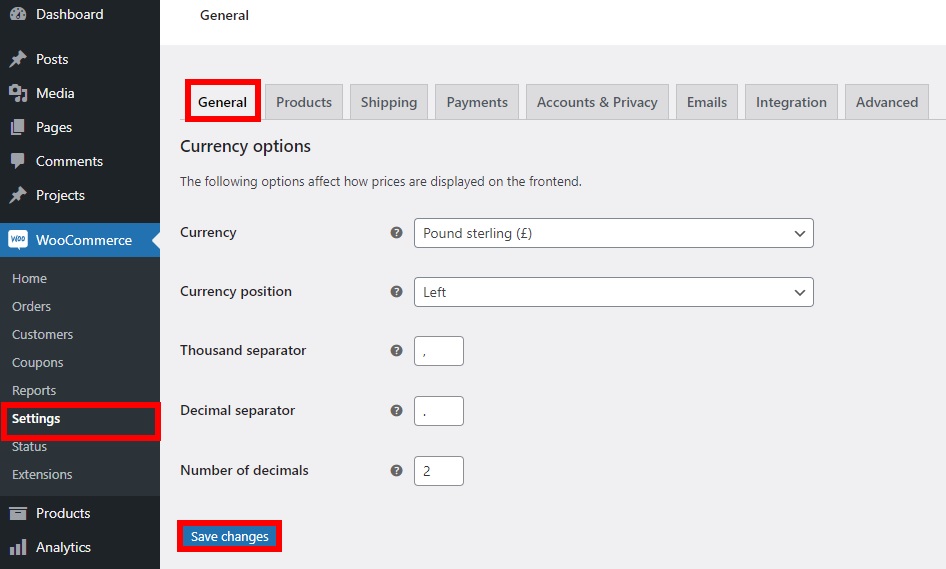
Pamiętaj, że wszystkie wprowadzone tutaj zmiany zmienią domyślną walutę Twojego sklepu. Po zakończeniu pamiętaj o zapisaniu zmian .
Teraz przejdź do swojej witryny i będziesz mógł zobaczyć nową walutę stosowaną w Twojej witrynie.
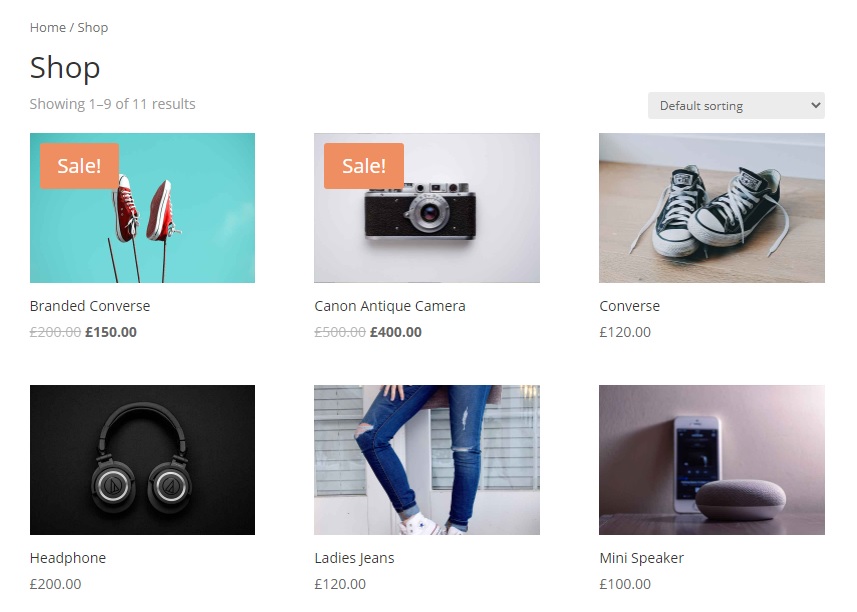
Jak widać, ta metoda jest bardzo prosta i skuteczna. Ma jednak ograniczone opcje i nie pozwala kupującym zmienić domyślnej waluty na lokalną. Aby to zrobić, musisz użyć wtyczki do zmiany waluty.
2) Zmień walutę w WooCommerce za pomocą wtyczki Currency Switcher
Aby mieć więcej opcji dostosowywania podczas zmiany domyślnej waluty w WooCommerce, musisz skorzystać z dedykowanego narzędzia.
Widzieliśmy już niektóre z najlepszych wtyczek do zmiany walut, których możesz użyć. W tym samouczku użyjemy przełącznika walut WooCommerce firmy PluginUs.Net . to wtyczka freemium, która pozwala zmienić domyślną walutę w Twojej witrynie za pomocą kilku kliknięć. Dodatkowo możesz pozwolić swoim klientom na używanie ich lokalnej waluty, aby zapewnić im lepsze wrażenia z zakupów.
Najpierw musisz zainstalować wtyczkę. Na pulpicie WordPress przejdź do Wtyczki > Dodaj nowy . Następnie wprowadź słowa kluczowe dla wtyczki i kliknij Zainstaluj teraz . Po zakończeniu instalacji aktywuj wtyczkę.
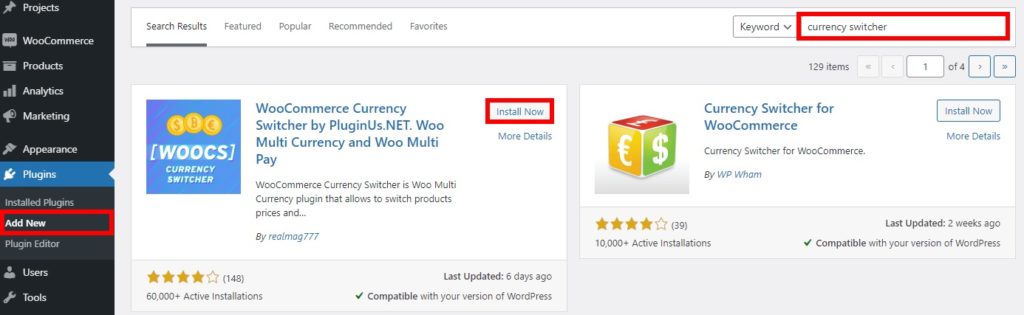
Następnie przejdź do WooCommerce > Ustawienia i otwórz zakładkę Waluta , aby zobaczyć wszystko, co możesz zmienić w odniesieniu do waluty.
W sekcji Waluty możesz dodawać i dostosowywać waluty, które chcesz wyświetlać w swojej witrynie. Możesz także edytować symbol, pozycję, liczbę dziesiętną, oprocentowanie i stopę, centy, widoczność i opis dla każdej z walut.
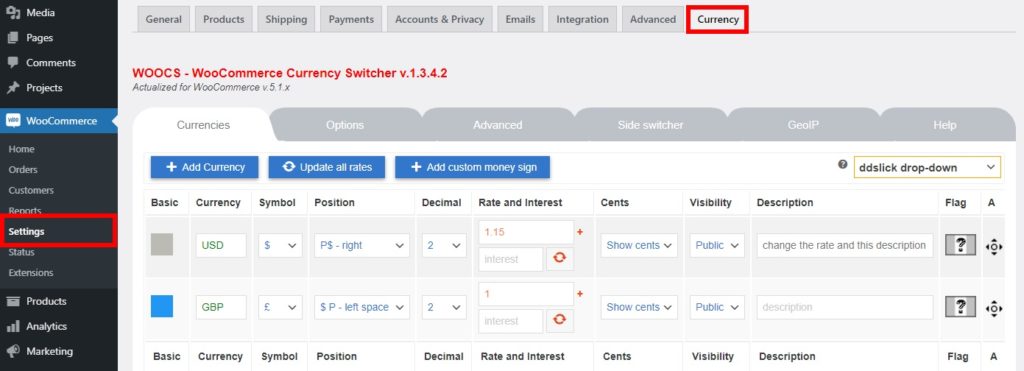
Sekcje Opcje i Zaawansowane zapewniają dodatkowe i zaawansowane opcje wyświetlania walut. Niektóre z nich obejmują powitalną walutę, indywidualną stałą kwotę za każdy kupon lub wysyłkę, agregator walut i wiele innych.
Podobnie możesz włączyć i dostosować Side Switcher oraz dodać reguły i profile GeoIP , aby automatycznie wyświetlać waluty na podstawie adresu IP użytkownika. Gdy będziesz zadowolony ze zmian, pamiętaj o zapisaniu ustawień .
Wreszcie, wtyczka zapewnia również sekcję Pomoc , która zawiera samouczki wideo i często zadawane pytania, które pomogą Ci z łatwością korzystać z wtyczki. Po wprowadzeniu wszystkich zmian możesz dodać przełącznik walut jako widżet z Wygląd > Widget . Po prostu przeciągnij widżet Currency Switcher i dodaj go do żądanego obszaru widżetów na swojej stronie internetowej.
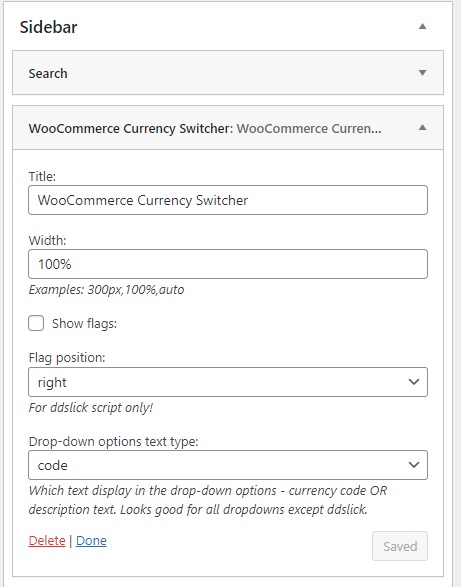
Przełącznik walut będzie można zobaczyć po wyświetleniu podglądu strony internetowej.
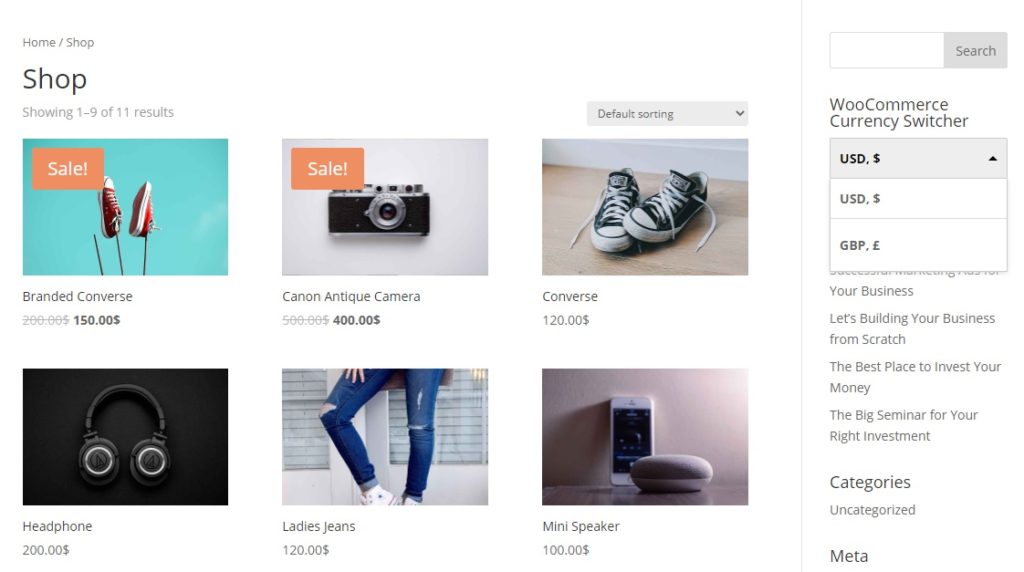
Jak dodać niestandardowe waluty i symbole w WooCommerce?
Jak właśnie widzieliśmy, proces zmiany waluty w WooCommerce jest dość prosty. Jeśli jednak chcesz mieć więcej opcji dostosowywania, ale nie chcesz instalować przełącznika walut, istnieje inne rozwiązanie. Jeśli masz umiejętności kodowania, możesz po prostu utworzyć fragment kodu i dodać niestandardową walutę i symbol do swojego sklepu. Pomoże to również w uzyskaniu lekkiej witryny z dużą szybkością ładowania.

W tej sekcji pokażemy, jak dodawać niestandardowe waluty i symbole. Ponieważ będziemy edytować niektóre podstawowe pliki, przed rozpoczęciem upewnij się, że wykonałeś kopię zapasową swojej witryny WordPress i użyj motywu podrzędnego. Możesz utworzyć jedną lub użyć dowolnej wtyczki motywu podrzędnego.
Dodaj niestandardową walutę w WooCommerce
Aby dodać niestandardową walutę w WooCommerce, musisz wkleić następujący kod w Appearance > Theme Editor pod zakładką functions.php . Pamiętaj, że może być konieczne dostosowanie kodu w zależności od używanego motywu.
//Aby dodać niestandardową walutę
add_filter( 'woocommerce_currencies', 'add_my_currency' );
funkcja add_my_currency ( $ waluty ) {
$waluty['ABC'] = __( 'Nazwa waluty', 'woocommerce' );
zwróć waluty $;
}
//Aby dodać własny symbol waluty
add_filter('woocommerce_currency_symbol', 'add_my_currency_symbol', 10, 2);
funkcja add_my_currency_symbol( $currency_symbol, $currency ) {
przełącznik ( $waluta ) {
wielkość liter 'ABC': $symbol_waluty = '$'; złamać;
}
return $symbol_waluty;
}
Więcej informacji można znaleźć na tej stronie dokumentacji.
Zmień symbole walut
Dodatkowo możesz dodać niestandardowe symbole walut do swojej witryny za pomocą fragmentu kodu. Ponownie w panelu WordPress przejdź do Wygląd > Edytor motywów i dodaj następujący kod w pliku functions.php .
add_filter('woocommerce_currency_symbol', 'change_existing_currency_symbol', 10, 2);
function change_existing_currency_symbol( $currency_symbol, $currency ) {
przełącznik ( $waluta ) {
wielkość liter 'AUD': $currency_symbol = 'AUD$'; złamać;
}
return $symbol_waluty;Więcej informacji znajdziesz w tej dokumentacji.
Bonus: Jak dodawać opłaty do kasy WooCommerce
Jeśli planujesz sprzedawać klientom międzynarodowym, oprócz zmiany waluty w swoim sklepie WooCommerce, być może będziesz musiał również dodać dodatkowe opłaty. Jest to bardzo przydatne, jeśli musisz dostarczyć swoje produkty, ponieważ możesz pobierać różne opłaty za wysyłkę w zależności od lokalizacji klienta, rozmiaru produktu lub szybkości dostawy.
Widzieliśmy wcześniej, jak dodawać opłaty do kasy. Mimo że możesz dodać je z pulpitu nawigacyjnego WooCommerce, najbardziej wydajną metodą jest użycie dedykowanej wtyczki, ponieważ zapewnia ona większą elastyczność i opcje dostosowywania.
W tej sekcji pokażemy, jak dodawać opłaty za pomocą Menedżera transakcji dla WooCommerce . Jest to wtyczka freemium, która pozwala zarządzać i dostosowywać każdy aspekt transakcji. Możesz łatwo dodawać i usuwać pola, dołączać pola warunkowe i dodawać opłaty do kasy za pomocą kilku kliknięć.
Dostępna jest darmowa wersja z podstawowymi funkcjami i 3 planami premium, które zaczynają się już od 19 USD (płatność jednorazowa).
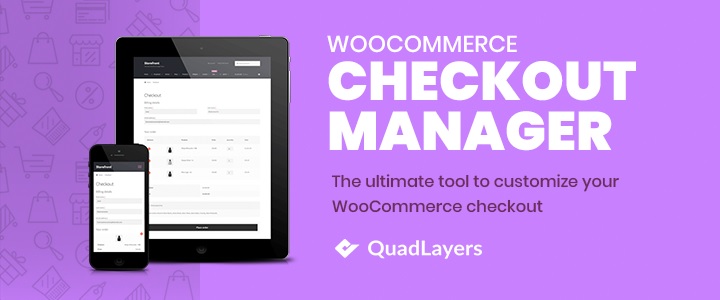
Aby korzystać z Menedżera transakcji, musisz go najpierw zainstalować i aktywować. Na pulpicie WordPress przejdź do Wtyczki> Dodaj nowy i wprowadź słowa kluczowe dla wtyczki. Następnie kliknij Zainstaluj teraz i aktywuj go po zakończeniu instalacji.
Następnie przejdź do WooCommerce > Kasa > Rozliczenia i kliknij przycisk Dodaj nowe pole .
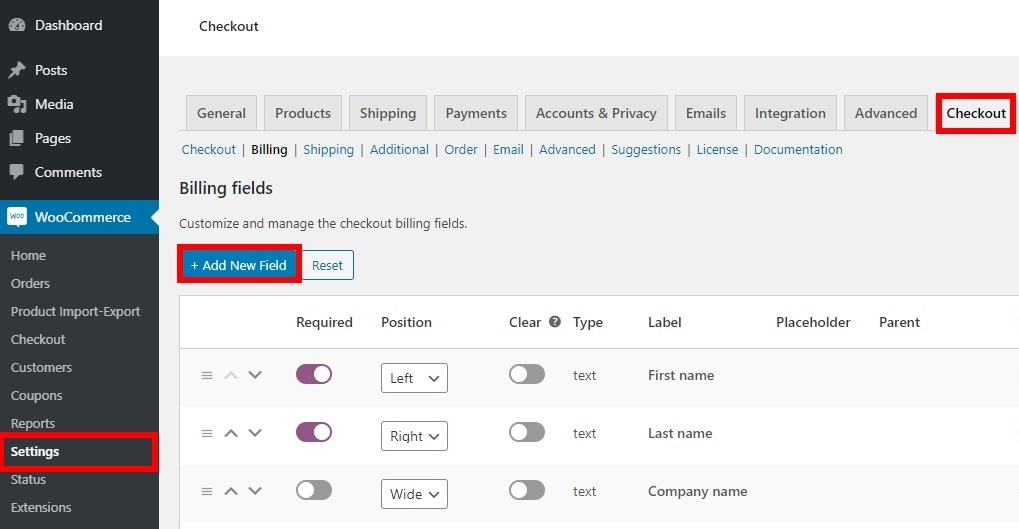
Zobaczysz tutaj kilka opcji pól. Po prostu wypełnij pola w zakładce Ogólne . W tym przykładzie naliczymy dodatkową opłatę za szybką dostawę.
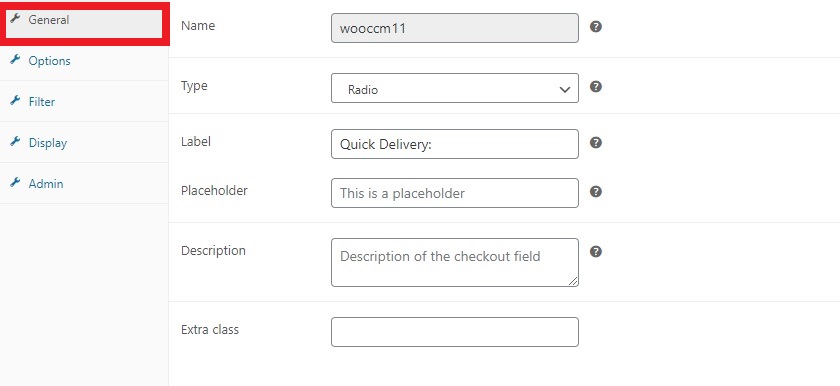
Teraz nadszedł czas na dodanie dodatkowej opłaty, więc przejdź do zakładki Opcje i wprowadź cenę, którą chcesz pobrać. Nie zapomnij zapisać zmian .
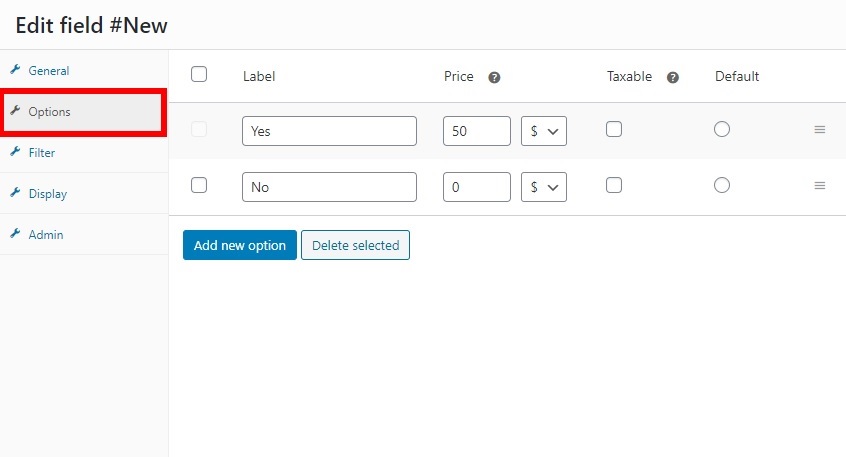
Otóż to! Od teraz Twoi klienci będą obciążani dodatkową opłatą, jeśli wybiorą opcję szybkiej dostawy.
Ten przykład tylko rysuje powierzchnię. Z Menedżerem transakcji można zrobić o wiele więcej, na przykład dodawać opłaty za pomocą logiki warunkowej. Aby uzyskać więcej informacji na ten temat, zapoznaj się z naszym przewodnikiem krok po kroku, jak dodawać opłaty do kasy WooCommerce.
Wniosek
Podsumowując, jeśli chcesz sprzedawać klientom międzynarodowym, zmiana waluty Twojego sklepu jest świetną opcją. Wyświetlanie cen w różnych walutach i umożliwienie kupującym używania ich lokalnej waluty sprawi, że proces będzie wygodniejszy i zapewni klientom lepsze wrażenia z zakupów.
W tym przewodniku widzieliśmy różne metody łatwej zmiany waluty w Twoim sklepie WooCommerce:
- Z pulpitu nawigacyjnego WooCommerce
- Korzystanie z wtyczki do zmiany walut
Jeśli chcesz po prostu zmienić domyślną walutę swojej witryny, wystarczą opcje w desce rozdzielczej WooCommerce. Jeśli jednak chcesz mieć więcej opcji dostosowywania i wyświetlać ceny w lokalnych walutach klientów, lepszym rozwiązaniem jest użycie wtyczki wielowalutowej.
Alternatywnie możesz użyć fragmentów kodu, aby dodać niestandardową walutę i symbole do swojego sklepu WooCommerce bez instalowania żadnego narzędzia. Wszystko, co musisz zrobić, to wkleić kody do plików motywów.
Na koniec omówiliśmy również, jak dodać dodatkowe opłaty w WooCommerce przy kasie. Może się to przydać, jeśli chcesz dotrzeć do odbiorców na całym świecie i pobierać różne opłaty za wysyłkę i transakcje w zależności od lokalizacji kupujących.
Zmieniłeś walutę w swoim sklepie? Jakiej metody użyłeś? Daj nam znać w sekcji komentarzy poniżej!
Oto kilka innych artykułów, które również mogą Cię zainteresować:
- Jak stworzyć jednostronicową kasę WooCommerce
- Najlepsze wtyczki edytora pól kasy WooCommerce
- Jak edytować stronę kasy WooCommerce
